Aplikacja Poczta systemu Windows 10 jest dostarczana z niektórymi obrazami stockowymi i wstępnie ustawionymi jednolitymi kolorami, z których możesz wybrać jeden jako tło. Jeśli jednak chcesz ustawić niestandardowy kolor tła, na przykład zwykły biały, możesz to zrobić, tworząc plik obrazu za pomocą programu Paint.

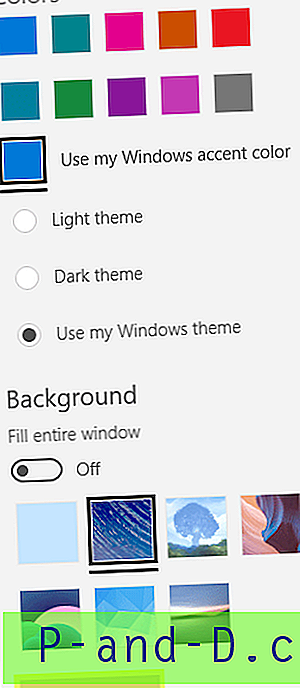
Ustawianie obrazu lub koloru tła aplikacji poczty
Otwórz aplikację Poczta systemu Windows 10 i kliknij Ustawienia - ikona koła zębatego w lewym dolnym rogu.
Kliknij Personalizacja. Panel Personalizacja ma 10 predefiniowanych wyborów kolorów, a także pozwala ustawić bieżący kolor Windows Accent jako tło aplikacji Mail.
Aby ustawić białe tło, otwórz Paint i utwórz mały plik obrazu i zapisz go („white.jpg”) i zamknij Paint.
Przejdź do aplikacji Mail, kliknij Przeglądaj w oknie Personalizacja i wybierz utworzony plik obrazu.
Spowoduje to zmianę tła aplikacji Mail na zwykły biały.
Usuwanie niestandardowego obrazu z panelu Personalizacja
Aplikacja Mail konwertuje niestandardowy plik obrazu na .jpg, jeśli format pliku źródłowego jest inny, i kopiuje go do następującej lokalizacji.
% LocalAppData% \ Packages \ microsoft.windowscommunicationsapps_8wekyb3d8bbwe \ LocalState
Przekonwertowany plik ma nazwę „bg.jpg” . Aby usunąć niestandardową miniaturę obrazu z panelu Personalizacja w aplikacji Mail, przejrzyj powyższą ścieżkę za pomocą Eksploratora plików i po prostu usuń ten plik.





